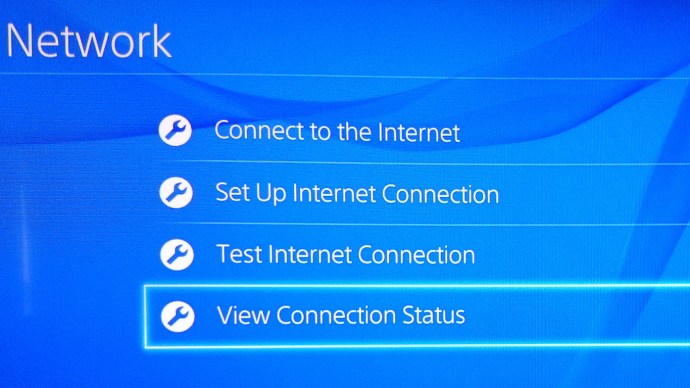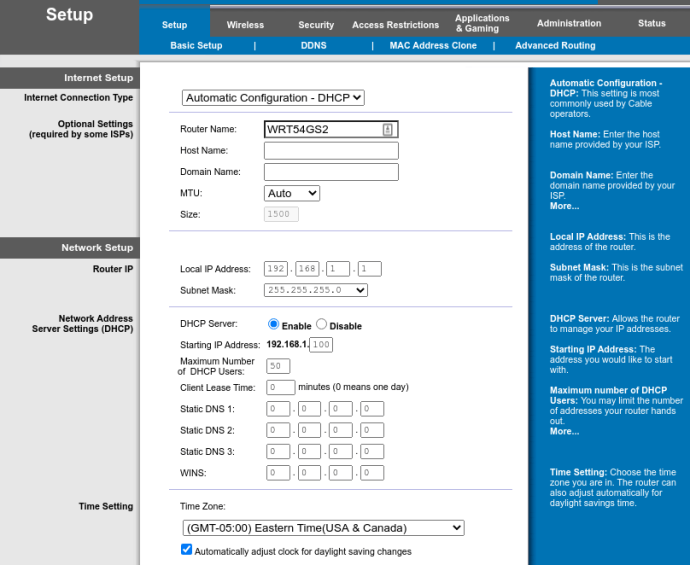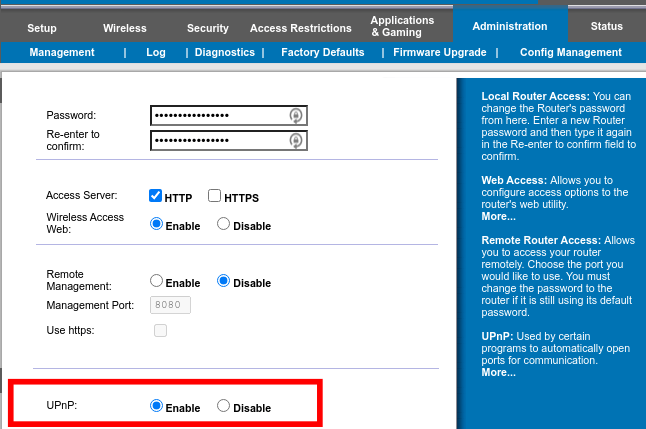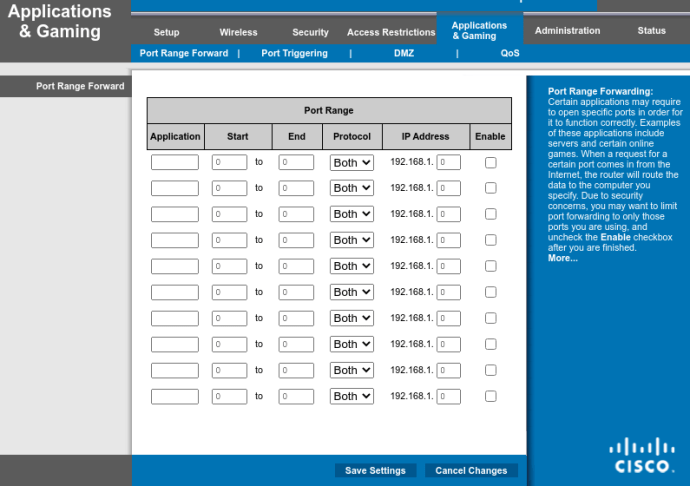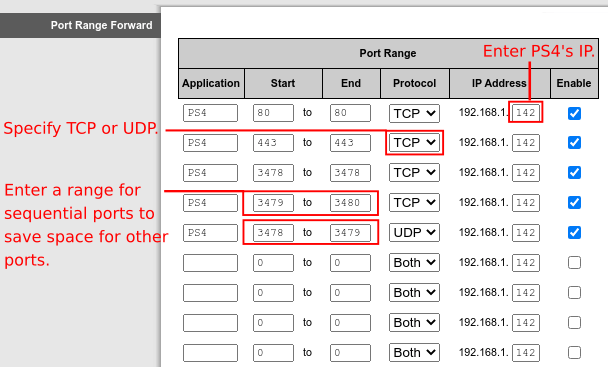- PS4-Tipps und Tricks 2018: Mach das Beste aus deiner PS4
- So streamen Sie PS4-Spiele auf einen Mac oder PC
- So verwenden Sie Share Play auf einer PS4
- So teilen Sie Spiele auf einer PS4
- So aktualisieren Sie eine PS4-Festplatte
- So ändern Sie den NAT-Typ auf PS4
- So starten Sie eine PS4 im abgesicherten Modus
- So verwenden Sie einen PS4 DualShock 4-Controller mit einem PC
- Die besten PS4-Headsets im Jahr 2018
- Die besten PS4-Spiele 2018
- Beste PlayStation VR-Spiele im Jahr 2018
- Beste PS4-Rennspiele im Jahr 2018
- So werden Sie Betatester für Sony PS4
Wenn Sie Probleme mit Ihrer PlayStation 4 (PS4)-Verbindung zum PlayStation Network (PSN) haben, wie häufige Verbindungsabbrüche oder hohe Ping-Raten, kann eine Änderung Ihres Network Address Translation (NAT)-Typs hilfreich sein. Sie werden wissen, ob Sie Ihren NAT-Typ ändern müssen, wenn Ihre PS4 Probleme mit der Verbindung zum PSN hat, und in Ihren Interneteinstellungen wird Ihr NAT-Typ als Streng oder Moderat aufgeführt.

Es gibt drei Haupt-NAT-Typen, die Sie beachten sollten:
- NAT-Typ 1 – Offen
- NAT-Typ 2 – Moderat
- NAT-Typ 3 – Streng
Sie denken vielleicht, dass ein "Open" oder "Type 1" NAT ideal ist, aber es wird empfohlen, Ihren Router nicht darauf einzustellen. Es kann unerwünschte Verbindungsabbrüche verhindern, aber Ihr Netzwerktyp wird dadurch vollständig anfällig. Der wahre NAT-Sweet Spot ist NAT Typ 2, Moderat.
Wenn Sie sich fragen, wie Sie Ihren PS4-NAT-Typ auf NAT-Typ 2 verschieben können, führen Sie die folgenden Schritte aus.
So zeigen Sie Ihren PS4-NAT-Typ an Greifen Sie auf das Admin-Panel Ihres Routers zu viSo zeigen Sie Ihren PS4-NAT-Typ an
- Gehe auf deinem PS4-System zu „Einstellungen | Netzwerk | Verbindungsstatus anzeigen.“ Ihr NAT-Typ wird unten auf der Seite angezeigt.
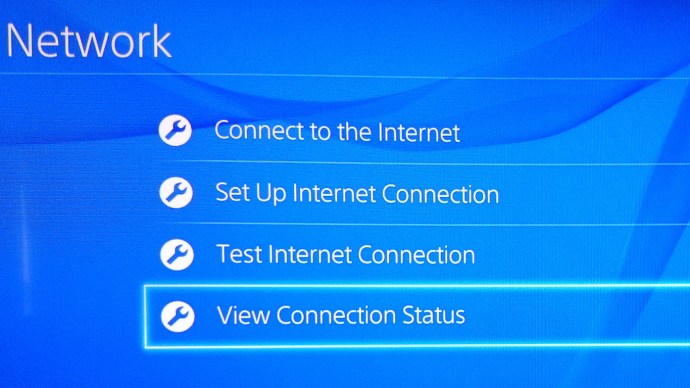
So ändern Sie Ihren PS4-NAT-Typ in Typ 2
Das Ändern Ihres PS4-NAT-Typs ist nicht so einfach wie das Navigieren durch Ihre PS4 und das Ändern einiger Einstellungen. Dazu müssen Sie sich bei Ihrem Router anmelden und dort Änderungen vornehmen. Der Vorgang ist von Router zu Router leicht unterschiedlich, aber hier sind die gängigsten Schritte.
- Greifen Sie über Ihren Webbrowser auf das Admin-Panel Ihres Routers zu, indem Sie das „IP Adresse“ in der Anleitung Ihres Routers angegeben. Bei den meisten Routern ist die Standardeinstellung normalerweise „192.168.1.1.“ Wenn diese IP-Adresse keine Verbindung zu Ihrem Router herstellt, finden Sie die richtige in der Regel unter dem Gerät oder in der Bedienungsanleitung. Melden Sie sich mit dem entsprechenden Benutzernamen und Passwort beim Router an, um auf das Admin-Panel zuzugreifen.
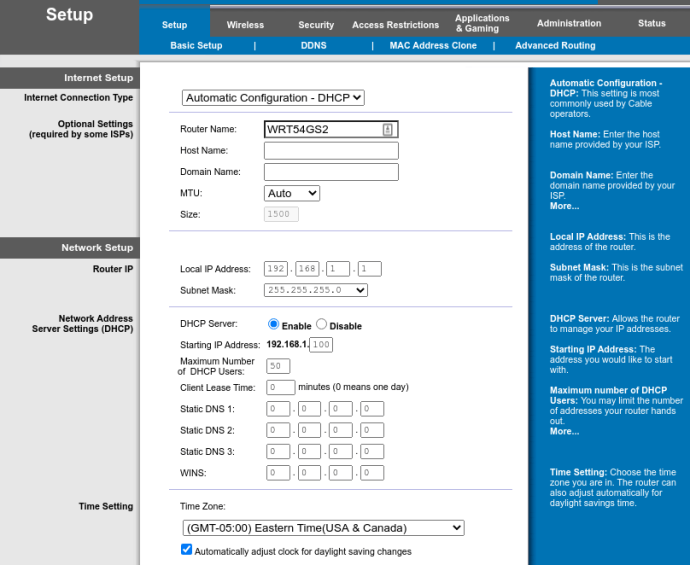
- Suchen Sie nach einer Einstellung, mit der Sie „Universal Plug and Play (UPnP)“ aktivieren können. Diese finden Sie in der Regel unter der Rubrik „Verwaltung“. Wenn Sie keinen Administrations-Tab haben, schauen Sie sich um, da es irgendwo eine UPnP-Einstellung geben wird.
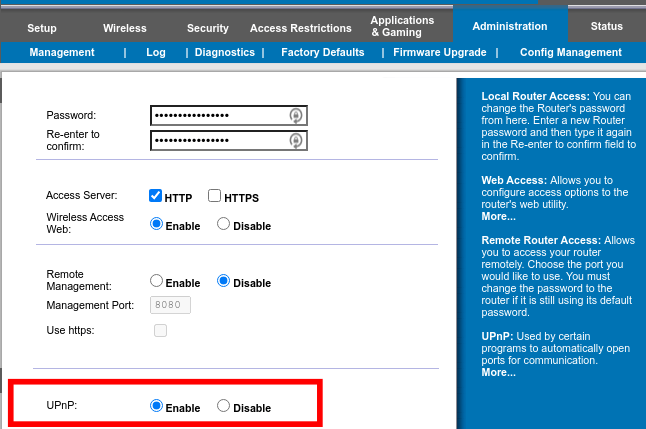
- Nachdem UPnP eingeschaltet wurde, gibt es zwei Möglichkeiten, den NAT-Typ zu ändern: 1) Weisen Sie NAT der Demilitarisierten Zone (DMZ) Ihres Netzwerks zu, 2) Leiten Sie bestimmte Ports an die PS4-Konsole weiter. DMZ ist der letzte Ausweg da es Ihr System völlig anfällig für Sicherheitsbedrohungen macht.

- Die Portweiterleitung variiert je nach Routerhersteller und -modell, Sie können jedoch auf die Anleitung zur Portweiterleitung zugreifen, um den Vorgang zu vereinfachen. Möglicherweise müssen Sie der PS4 auch eine statische IP-Adresse zuweisen.
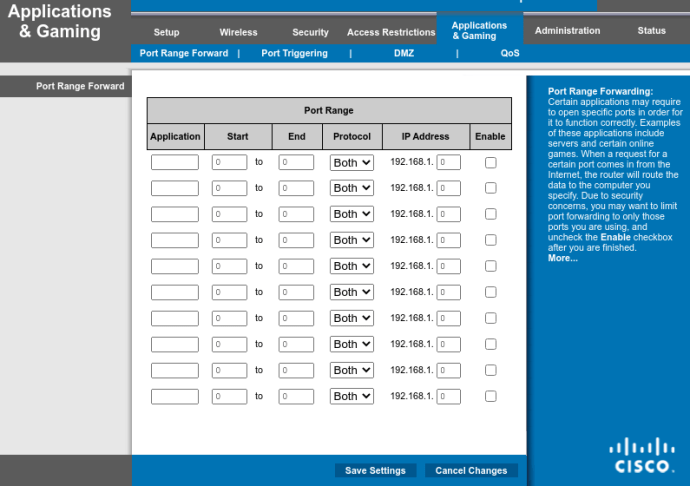
- Sony stellt eine Liste der erforderlichen Ports für PS4-Konsolen bereit, die zum Verbinden Ihrer PS4 mit PSN-Diensten verwendet werden:
TCP: 80, 443, 3478, 3479, 3480
UDP: 3478, 3479
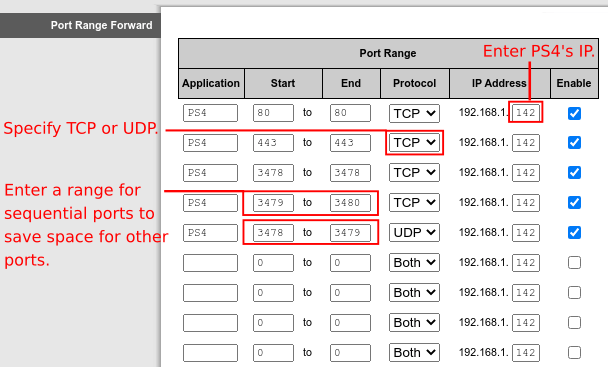
Nachdem Sie die Ports weitergeleitet und Ihre Konsole neu gestartet haben, befolgen Sie die Anweisungen oben in diesem Artikel, um den NAT-Typ Ihrer PS4 zu identifizieren. Sie sollten jetzt eine NAT-Typ-2-Verbindung sehen. Es kann auch zusätzliche Ports geben, die weitergeleitet werden müssen, damit bestimmte Spiele richtig funktionieren. Besorgen Sie sich die erforderlichen Ports von den Support-Seiten des Spiels und haben Sie Spaß!